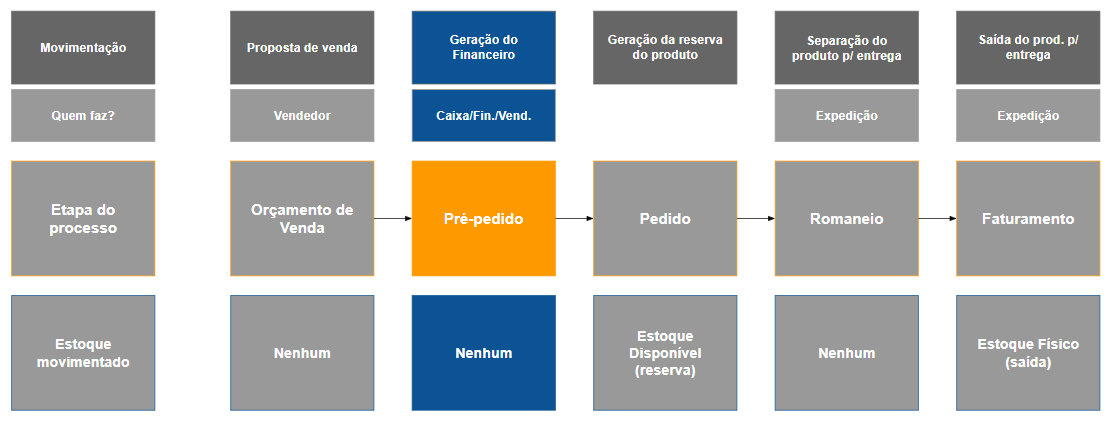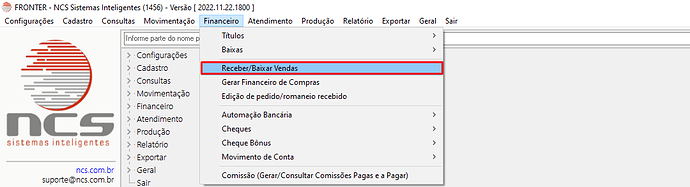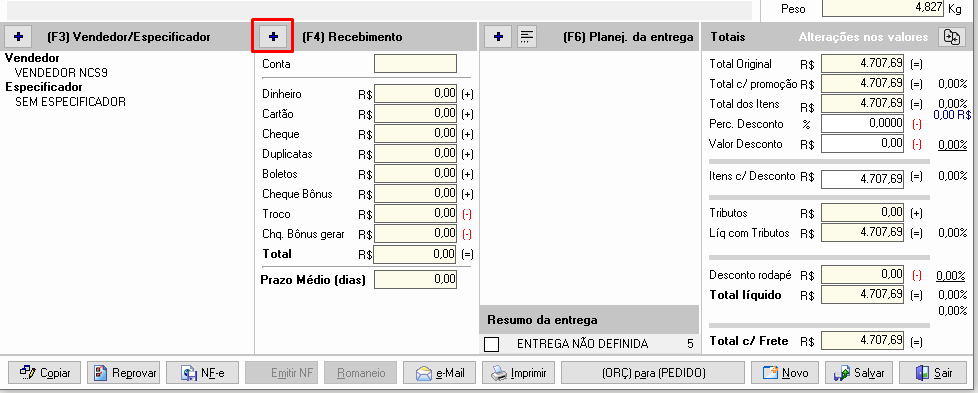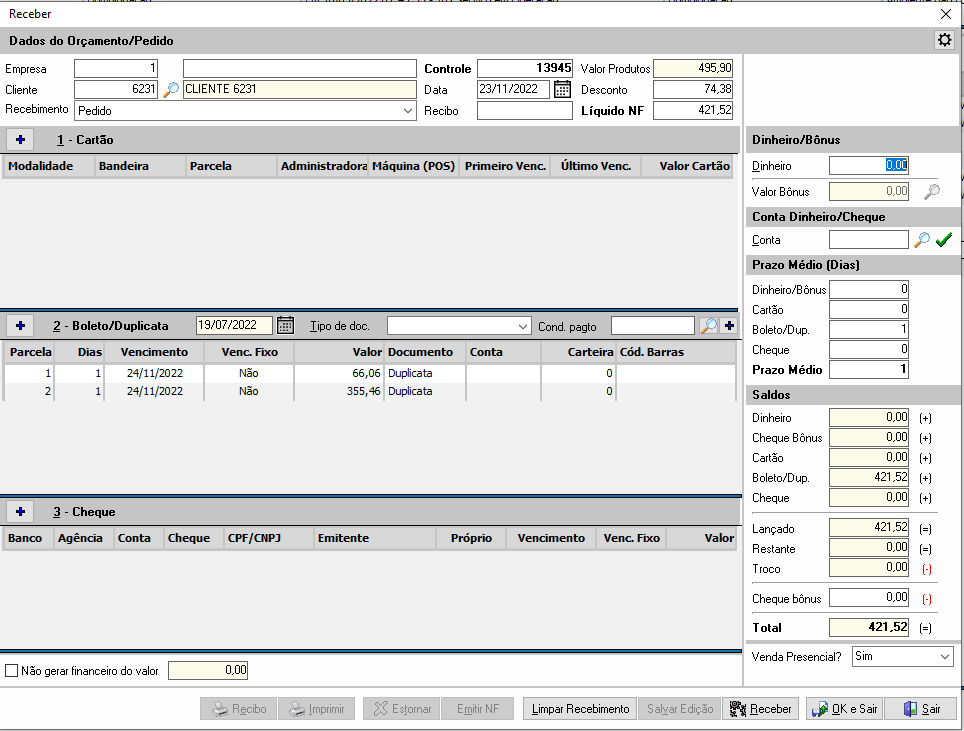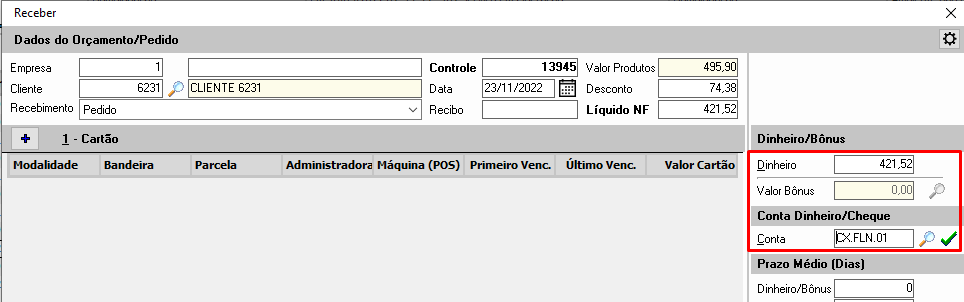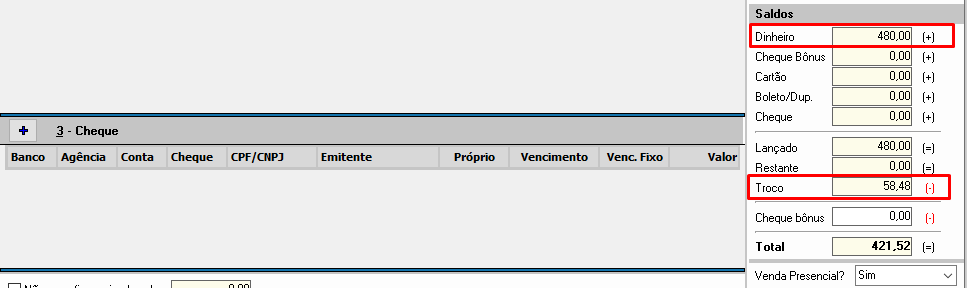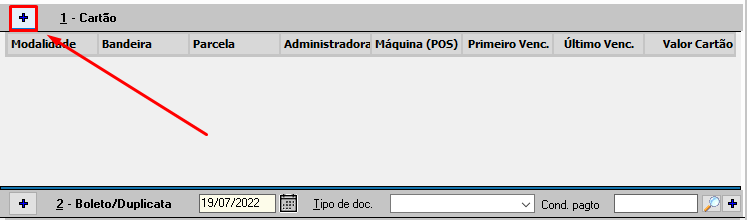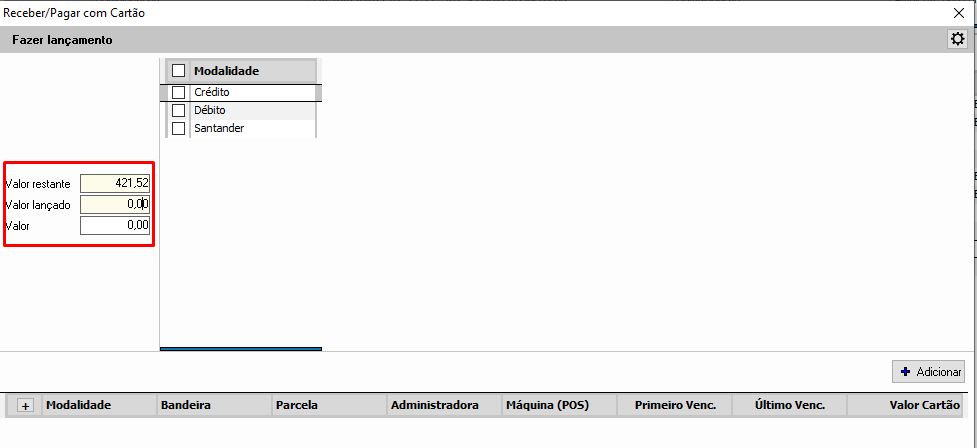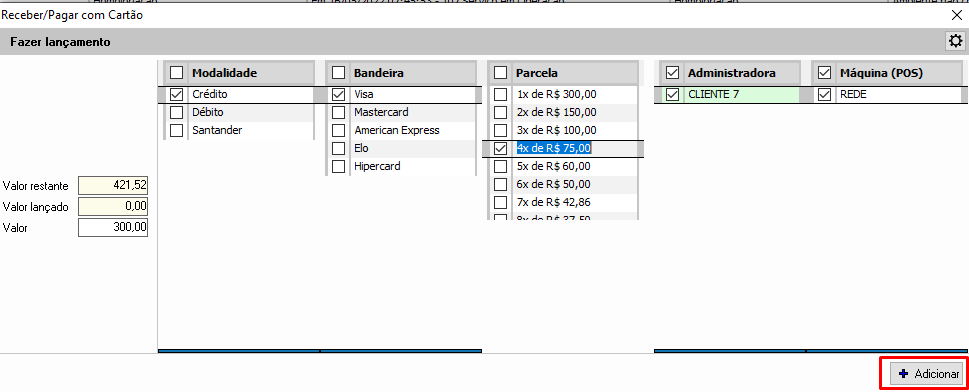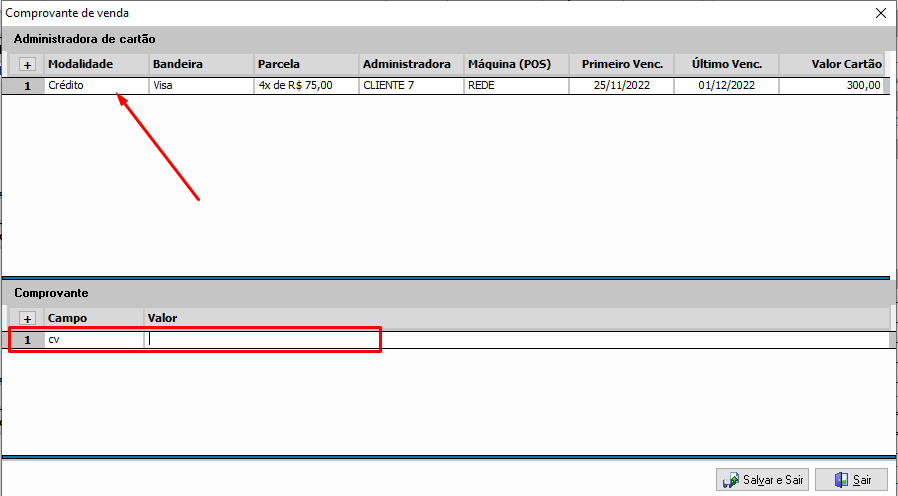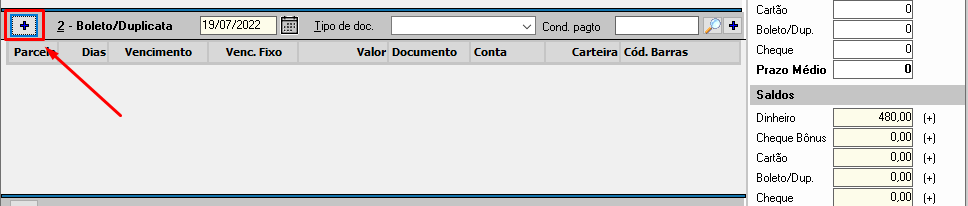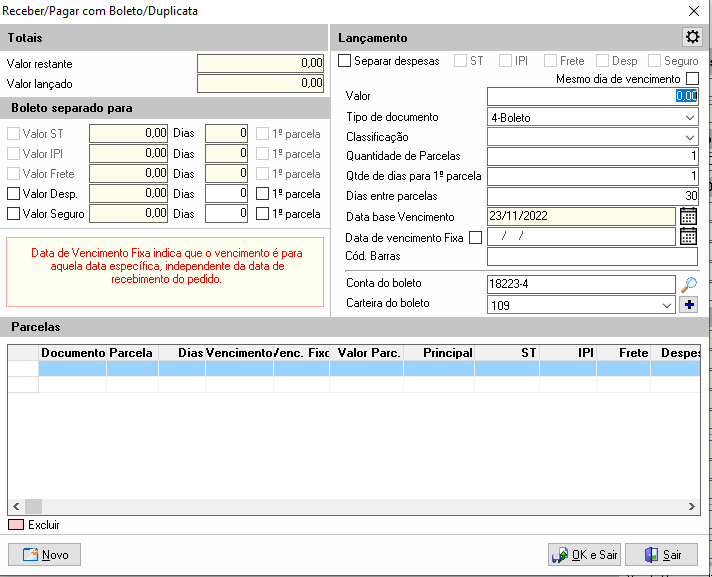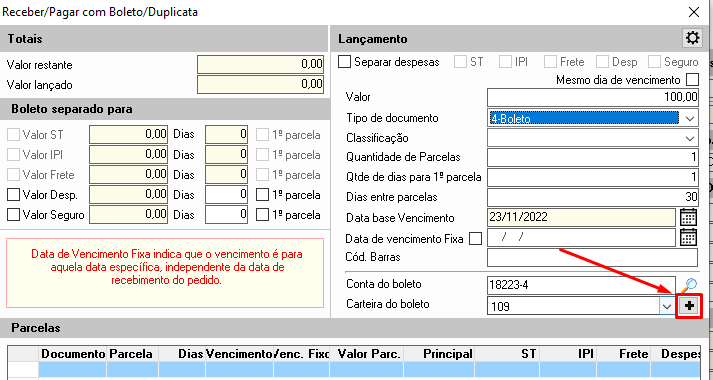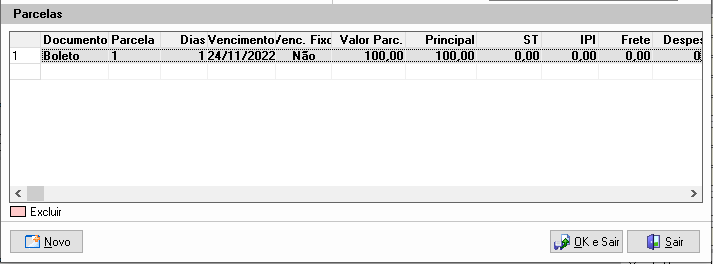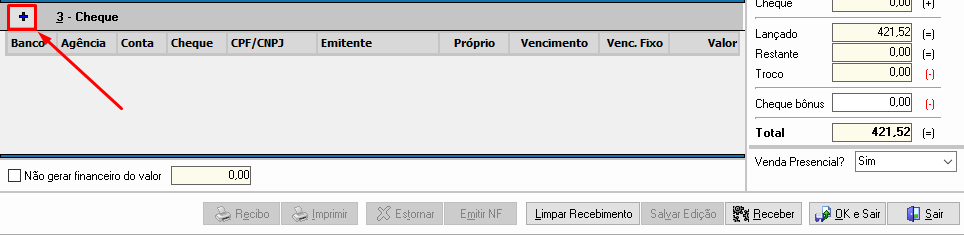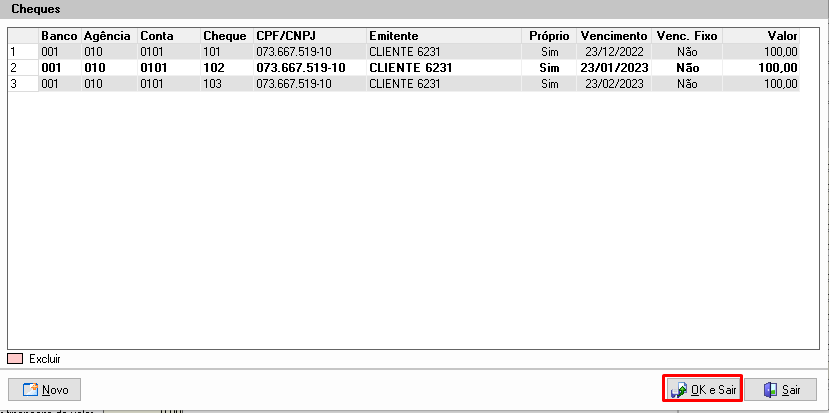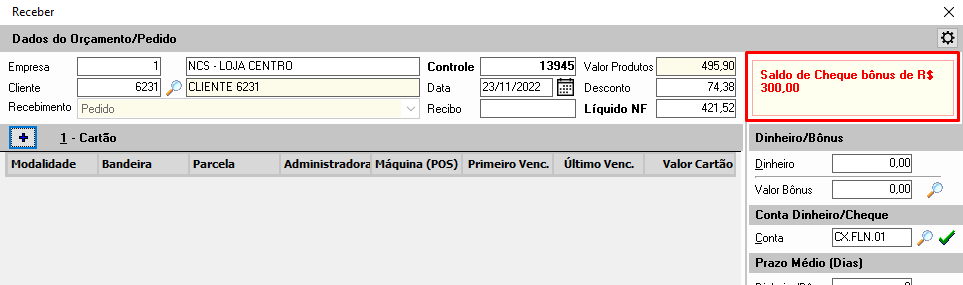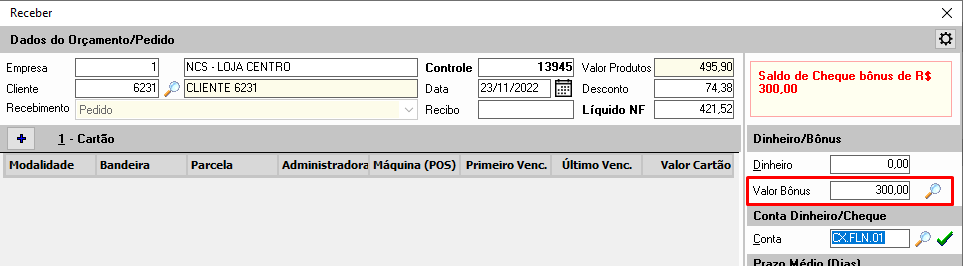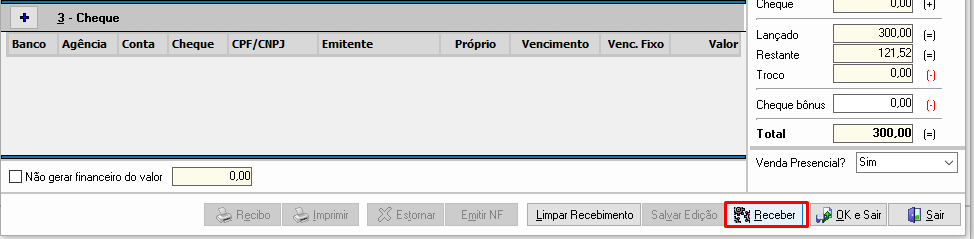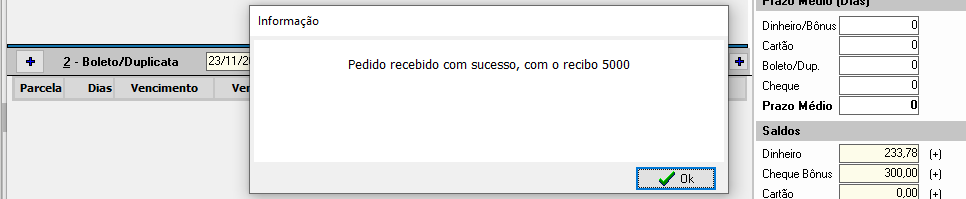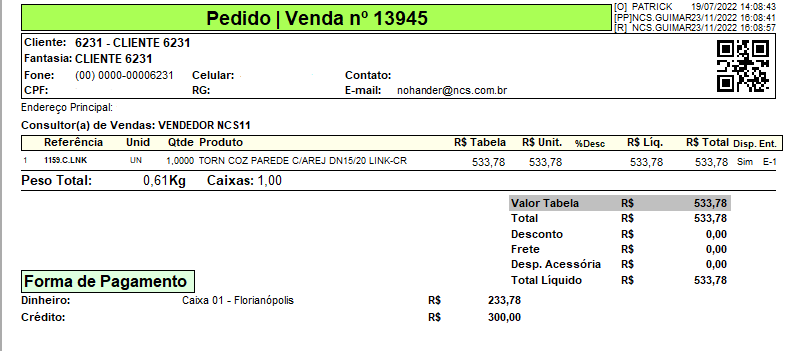O Pré-Pedido de Venda é a segunda etapa do processo de vendas no Fronter e consiste na formalização do acordo entre loja e cliente. É nesta etapa onde as movimentações financeiras ocorrem - o cliente paga em dinheiro, recebe um boleto ou preenche os cheques.
Para efeitos de aprendizado, chamaremos esta etapa de Recebimento, independente da quitação ou não do valor total da venda.
O Pré-Pedido é a etapa imediatamente posterior ao Orçamento de Saída e é de responsabilidade do caixa/setor financeiro.
O que ocorre no módulo financeiro após o recebimento do pré-pedido?
Se o recebimento do pré-pedido é bem sucedido, o Fronter faz os lançamentos financeiros correspondentes.
Imaginemos um pré-pedido de R$ 1000,00. O caixa fez a composição do pagamento desta forma:
R$ 200,00 - Boleto Bancário na conta 001 - Banco do Brasil
R$ 400,00 - Cheque
R$ 300,00 - Cartão de Crédito em 12x
R$ 100,00 - Dinheiro
Após o recebimento deste pré-pedido, os seguintes processos ocorrerão:
-
1. O sistema irá fazer uma entrada do valor em dinheiro e do cheque na conta CAIXA (Caixa Físico, local onde o dinheiro/cheque é guardado após o recebimento).
-
2. O sistema criará 12 parcelas a receber da administradora de cartão cuja maquininha foi utilizada na venda. A parcela ficará em nome da administradora e não do cliente.
-
3. O sistema irá gerar um boleto com as informações necessárias para ser registrado na conta 001 - Banco do Brasil.
Com esses registros gerados, será possível controlar o saldo da conta movimentada no ato do recebimento e os demais recebíveis, acompanhando indicadores como receita bruta, receita líquida, inadimplência, etc.
Como acessar a tela para fazer o recebimento do pré-pedido?
Existem duas formas de abrir a tela onde ocorre o recebimento do pré-pedido:
-
1. Por fora do pré-pedido: O caminho é Menu Financeiro > Receber Baixar Vendas.
Em seguida, deve-se selecionar o pré-pedido desejado e clicar em Financeiro:
-
2. Por dentro do pré-pedido: Basta acessar a tela Orçamento/Pedido de Saída, informar o número de controle do pré-pedido e pressionar Enter. Em seguida, deve clicar no botão destacado abaixo:
Como fazer o recebimento do pré-pedido?
Após executar os passos contidos na pergunta anterior, podemos começar o recebimento doo pré-pedido.
Para facilitar o entendimento, vamos separar o recebimento por formas de pagamento. Clique nas opções abaixo para expandir.
Recebimento em Dinheiro
Para fazer o recebimento em dinheiro, devemos utilizar o campo Dinheiro que fica localizado no lado direito da tela:
Deve-se informar o valor recebido em dinheiro neste campo e informar também no campo Conta a conta onde este dinheiro foi recebido.
Se o valor informado for maior do que o valor a receber, por exemplo, o Fronter irá preencher o campo Troco com o troco correspondente. Ao fazer o recebimento, o Fronter fará automaticamente o débito do troco da conta selecionada para o recebimento.
Recebimento em Cartão
Para fazer o recebimento em cartão, clicamos no botão ![]() na seção correspondente:
na seção correspondente:
O sistema abrirá a tela para lançamento do recebimento em cartão.
Nesta tela, informaremos os dados a seguir:
- 1. Modalidade: Crédito ou débito
- 2. Bandeira: Bandeira do cartão
- 3. Parcelas: Quantidade de parcelas
- 4. Administradora: Selecionamos a administradora de cartão da maquininha que estamos utilizando.
- 5. Máquina (POS): Informamos qual a maquininha que utilizamos para o recebimento.
Após informar esses dados, clicamos em Adicionar para que o sistema liste o lançamento na grade inferior.
Depois de conferir se está tudo certo, devemos clicar em Ok e Sair.
O recebimento em cartão gera a impressão do comprovante de autorização na maquininha de cartão. O Fronter utiliza o código CV (AUT, NSU, DOC, etc) no módulo financeiro. Na finalização do recebimento, o sistema abrirá uma tela onde devemos informar o CV gerado no recebimento.
É extremamente importante informar o CV correto. Essa informação é utilizada nas baixas de títulos em cartão.
Recebimento em Boleto/Duplicata
Para gerar boletos ou duplicatas na venda, devemos clicar no botão ![]() destacado na imagem abaixo:
destacado na imagem abaixo:
O Fronter irá abrir uma nova tela para preenchermos com os dados do boleto/duplicata.
Preencha os campos conforme orientação abaixo:
-
Valor: Informe o valor do boleto/duplicata. Tenha em mente que o valor informado neste campo será dividido pela quantidade de parcelas que for informada posteriormente.
-
Tipo de Documento: Informe se deseja gerar um boleto ou uma duplicata.
-
Classificação: É um recurso útil para organizar e separar os títulos. É obrigatória para duplicata.
-
Quantidade de Parcelas: Informe a quantidade total de parcelas a serem geradas.
-
Qtde. de dias para 1ª parcela: Informe o prazo a correr até a data-base do vencimento.
Se o boleto for gerado no dia 01 de janeiro e este campo for preenchido com o valor 4, a data-base da geração da parcela será dia 05 de janeiro. O vencimento da parcela passará a contar, portanto, a partir deste dia. -
Dias entre parcelas: Informe o prazo desejado entre as parcelas.
-
Conta do boleto: Informe a conta desejada para a geração do boleto. Se não localizar a conta desejada, entre em contato com a NCS.
Depois de preencher os campos acima, vamos clicar no botão ![]() para adicionar as parcelas à grade.
para adicionar as parcelas à grade.
Após o passo anterior, o sistema irá listar as parcelas na grade. Para finalizar, basta clicar em Ok e Sair.
Recebimento em Cheque
Para fazermos o recebimento em cheque, devemos clicar no botão ![]() na seção 3-Cheque:
na seção 3-Cheque:
Na tela que se abrirá, vamos preencher os campos necessários.
-
1. Valor a Receber: Se estivermos lançando cheques com valores iguais, informamos nesse campo o valor total dos cheques para que o sistema faça a divisão do valor total pelo número de cheques. Se forem cheques com valor diferente, informamos o valor individual do primeiro cheque.
-
2. Quantidade de Cheques: Aqui informamos quantos cheques estamos lançando com base no valor apontado anteriormente.
-
3. Qtde. dias para 1º vencimento: Quantidade de dias para a data-base do vencimento. Se fizermos uma venda no dia 01/01 e informarmos nesse campo o valor 3, o sistema irá considerar que o vencimento do cheque começa a correr a partir do dia 04/01.
-
4. Checkbox
 : Se marcada, informa que o cheque que estamos lançando é um cheque próprio. Isto faz com que o sistema já traga os dados do cliente nos campos Emitente e CPF/CNPJ.
: Se marcada, informa que o cheque que estamos lançando é um cheque próprio. Isto faz com que o sistema já traga os dados do cliente nos campos Emitente e CPF/CNPJ. -
5. Banco/Agência/Conta: Aqui informamos os dados bancários do cheque.
-
6. Cheque: Neste campo informamos o número do cheque. Se a quantidade de parcelas for maior que 1, o sistema atribuirá a numeração sequencial para os outros cheques automaticamente, partindo do número de cheque que estamos informando.
-
7. Data de vencimento: Informamos o vencimento do cheque.
-
8. Valor: Valor do cheque.
Depois de informar todos esses dados, devemos clicar no botão ![]() para que o sistema liste os cheques na grade:
para que o sistema liste os cheques na grade:
Após conferir as informações, clicamos em Ok e Sair.
Recebimento com Cheque-Bônus
As devoluções de venda feitas no sistema geram um crédito para o cliente. Esse crédito recebe o nome de cheque-bônus e pode ser utilizado para:
- Abater o valor líquido de uma nova venda para o cliente;
- Abater parcial ou integralmente títulos a receber em nome do cliente;
- Fins de reembolso
Se o cliente tem cheque-bônus disponível, essa informação fica destacada na tela de recebimento:
Para utilizar o cheque-bônus no recebimento, basta informar o valor desejado no campo Valor Bônus ou clicar na lupa de pesquisa ao lado do campo se quiser utilizar todo o valor disponível.
Por fim, após preencher as formas de pagamento e conferir atentamente, devemos clicar em Receber no rodapé da tela:
Se o pré-pedido for recebido corretamente, o Fronter deve exibir o seguinte popup:
Após a finalização do recebimento, será gerada automaticamente a visualização do Pedido de Venda:
O que ocorre com o pré-pedido após o recebimento?
Após o recebimento, o pré-pedido será transformado em Pedido de Venda. Essa etapa gera a reserva do estoque disponível e consiste na firma do acordo de venda entre loja e cliente.
Para aprender a montar um Orçamento de Saída, acesse o tópico abaixo: